Все способы:
Принтер LaserJet 1160 — один из продуктов, разработанных компанией HP. При первом соединении такого оборудования с компьютером потребуется загрузить драйверы, чтобы обеспечить их корректное взаимодействие. Существует пять методов, способных помочь справиться с поставленной задачей. Мы предлагаем остановиться на каждом из них более детально, чтобы вы могли отыскать подходящий и без проблем реализовать его.
Ищем и устанавливаем драйверы для принтера HP LaserJet 1160
В рамках сегодняшнего материала мы не будем останавливаться на инсталляции рассматриваемых файлов через CD, идущий в комплекте с принтером. Связано это с тем, что данный вариант не нуждается в подробном изучении, а также его актуальность теряется, поскольку сейчас во многих компьютерах привод, читающий диски, просто отсутствует.
Способ 1: Официальная страница поддержки HP LaserJet 1160
Первый способ, о котором мы хотим поговорить, заключается в использовании страницы поддержки компании HP, где и размещается все программное обеспечение абсолютно для всех поддерживаемых продуктов, включая и HP LaserJet 1160. Реализация этого метода не займет много времени, если точно следовать инструкции ниже.
- Воспользуйтесь указанной выше ссылкой, чтобы перейти на главную страницу сайта поддержки. Здесь кликните по разделу «ПО и драйверы».
- Определите тип своего продукта, нажав на подходящий значок.
- Активируйте курсор на форме поиска и введите в строку название модели печатающего устройства. Среди появившихся результатов выберите совпавший.
- По умолчанию текущая операционная система определяется автоматически, но иногда это может произойти некорректно или вам необходим инсталлятор для другой сборки. В таком случае щелкните левой кнопкой мыши по надписи «Выбрать другую ОС».
- Отобразится отдельная таблица. В строке «Операционная система» укажите Windows или другую ОС, а в «Версия» определите сборку, учитывая при этом и разрядность.
- После этого разверните список с драйверами, чтобы ознакомиться с доступными версиями.
- Выберите последнюю или оптимальную версию, а затем кликните на «Загрузить».
- Начнется скачивание архива или EXE-файла. По завершении остается только запустить инсталлятор и следовать приведенным там инструкциям, чтобы успешно справиться с установкой драйверов.
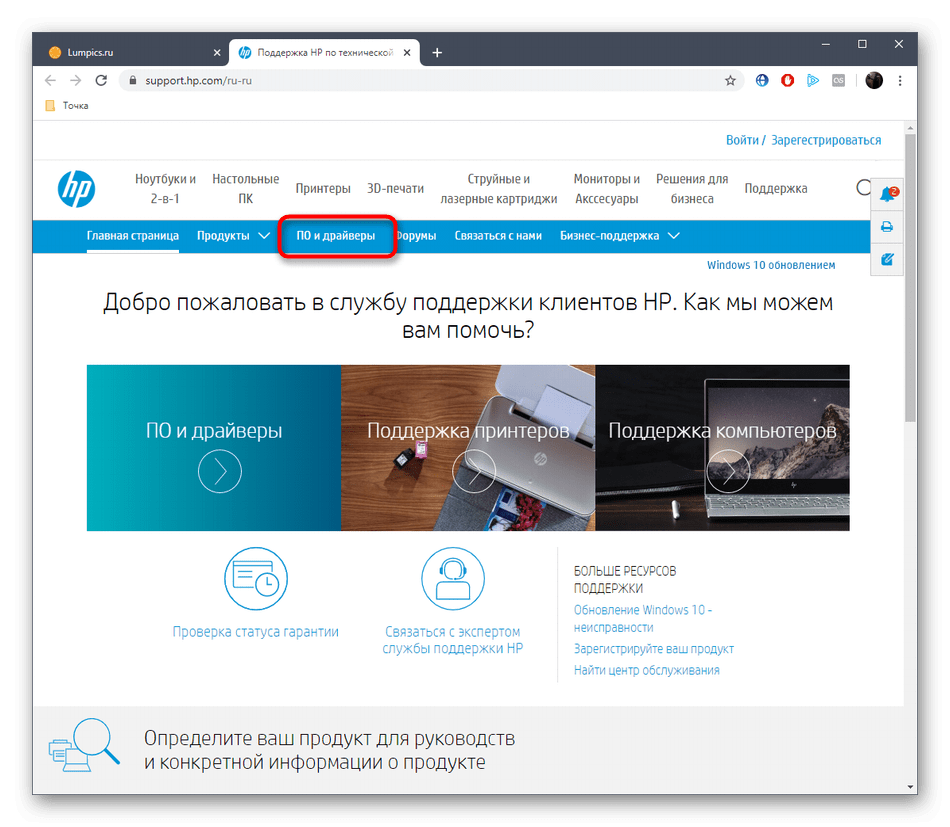
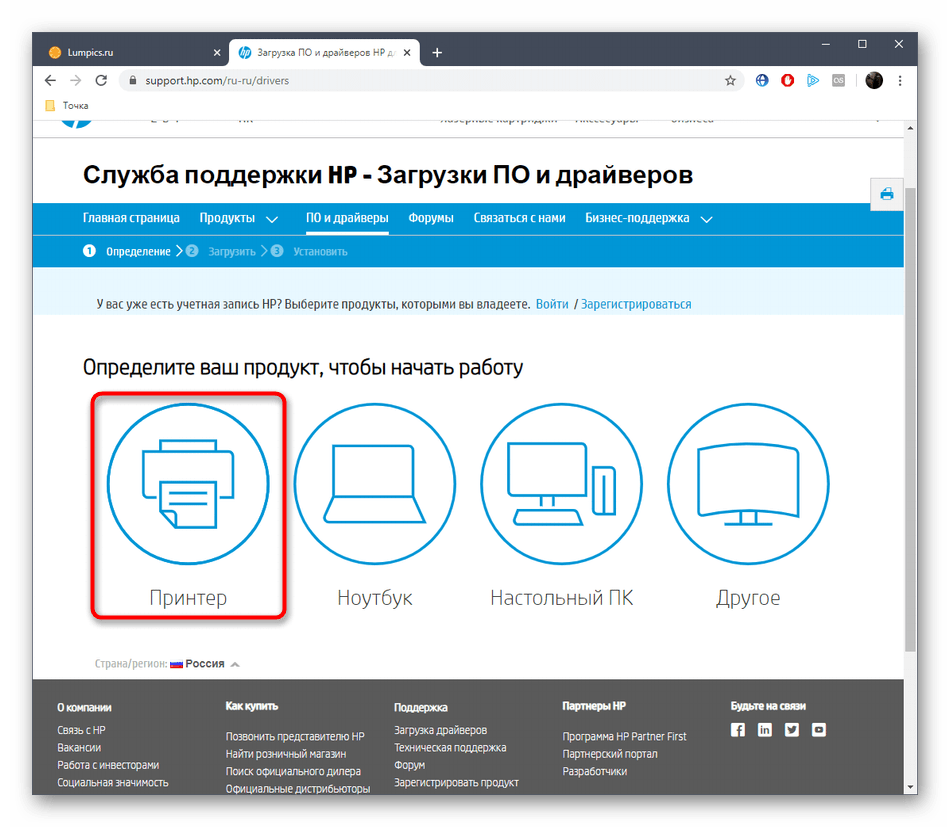
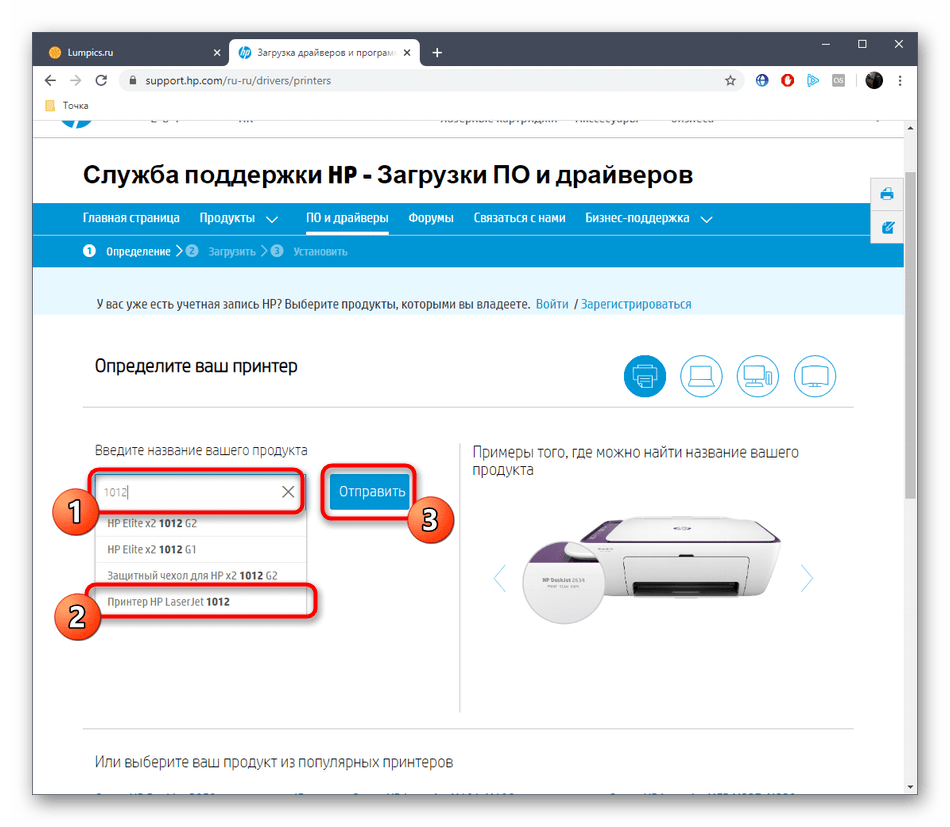
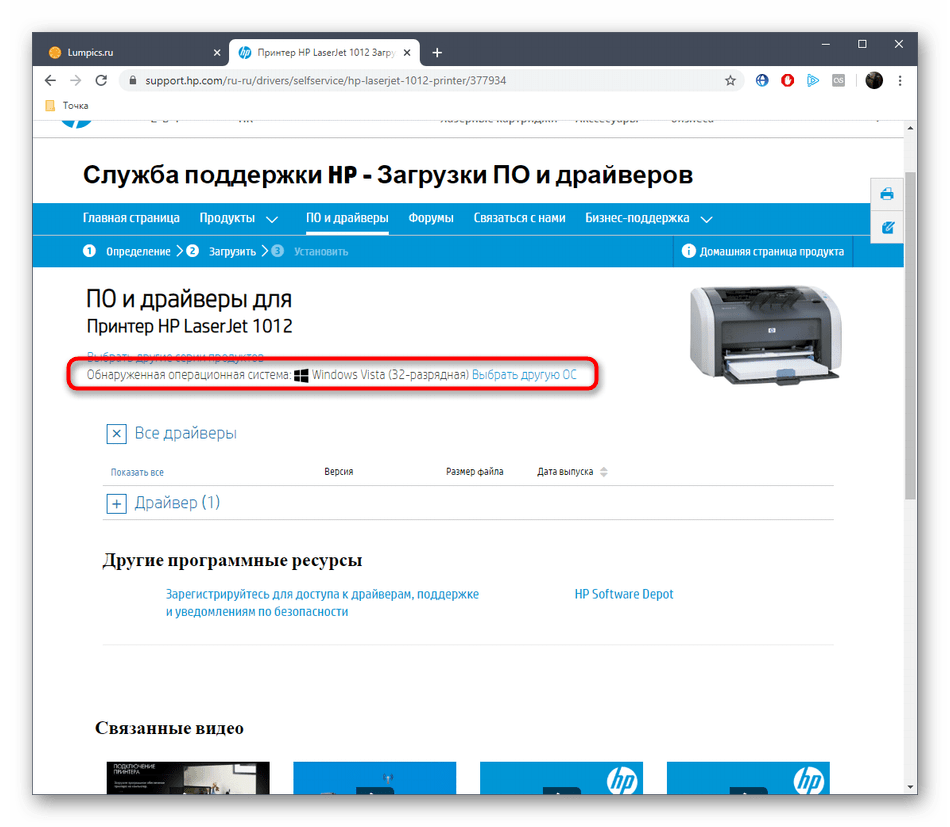
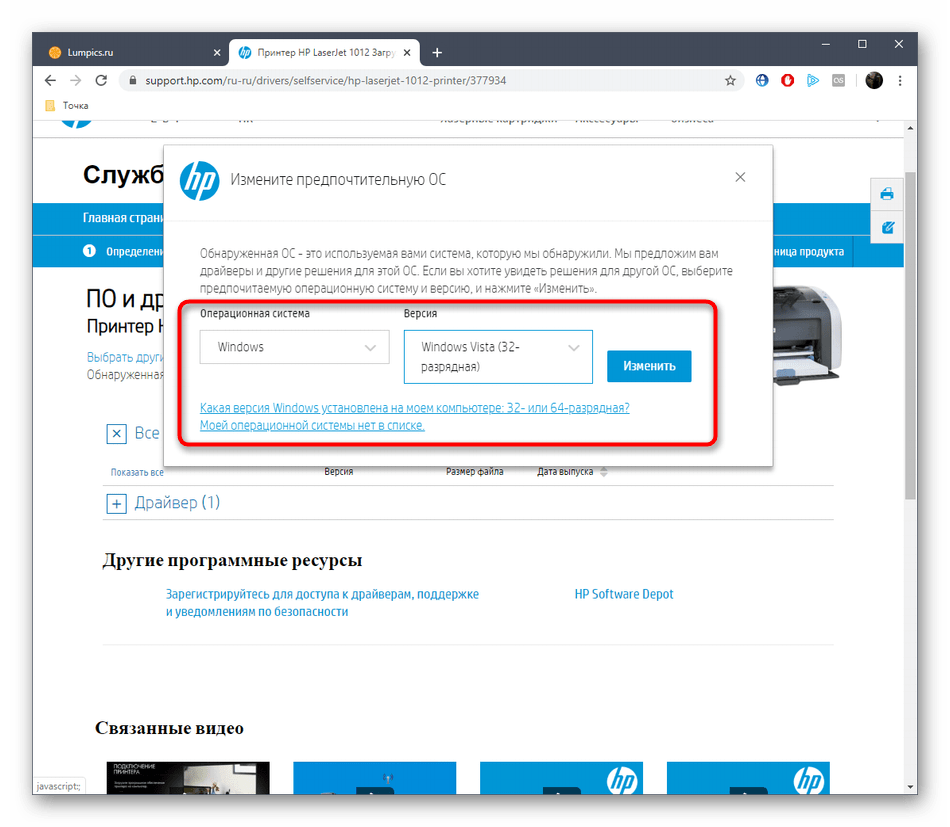
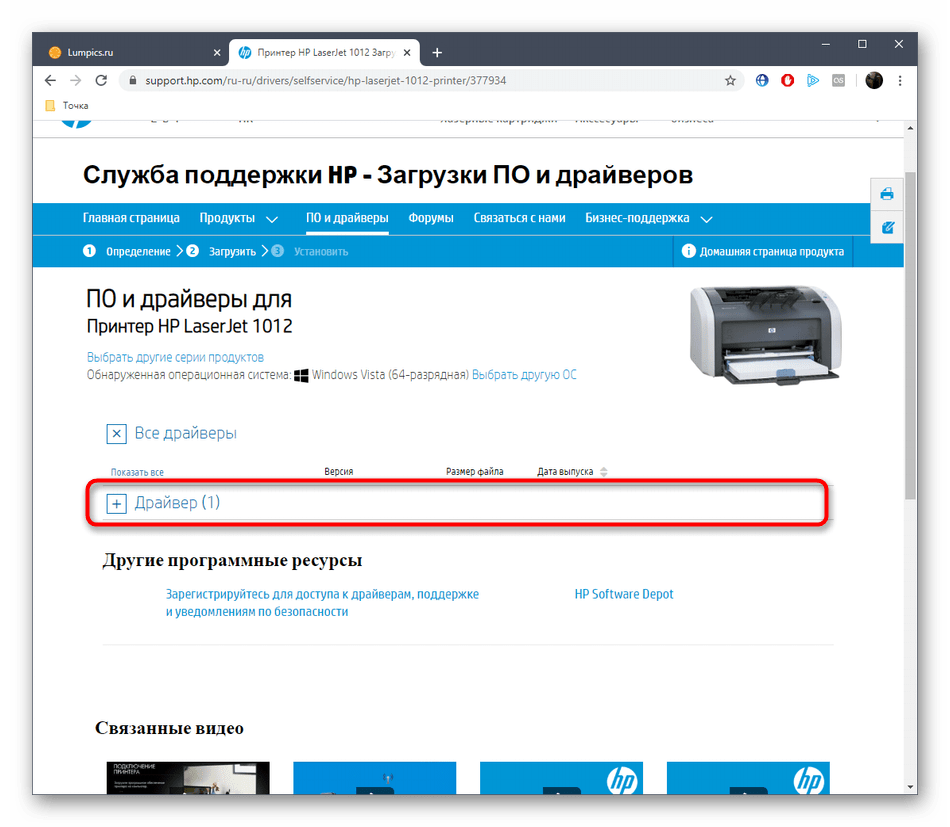
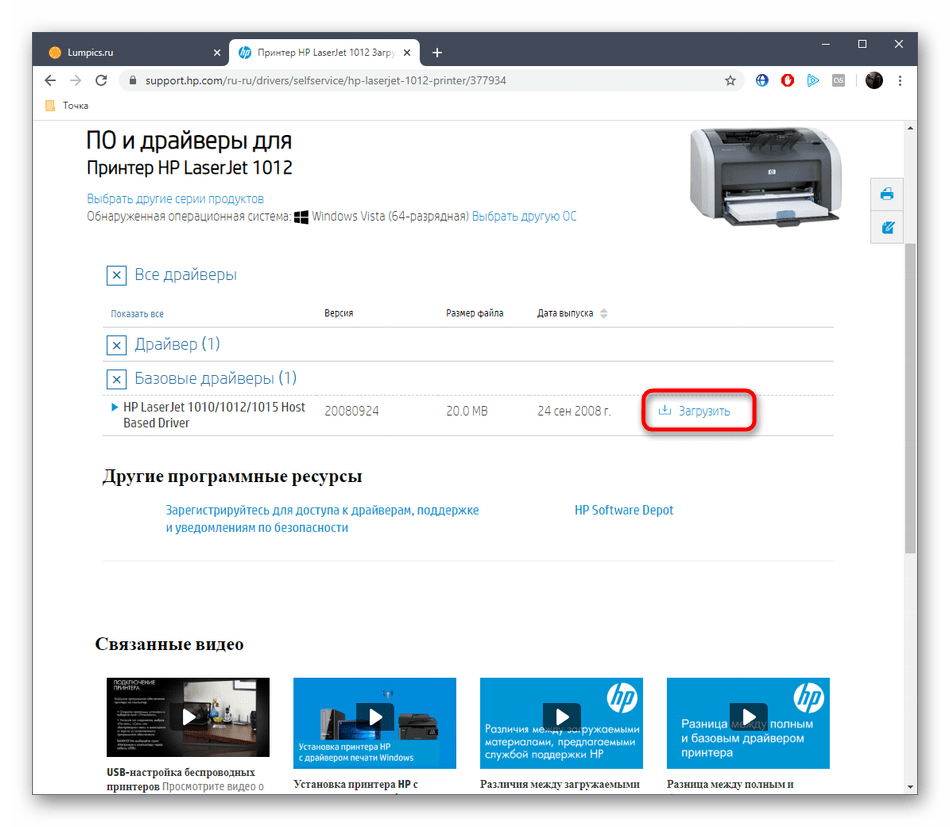

Если во время установки драйвера принтер был подключен к компьютеру и включен, произведите повторное соединение с перезагрузкой, чтобы теперь он корректно определился в ОС. Дополнительно рекомендуется запустить тестовую печать, что поможет убедиться в нормальном функционировании устройства.
Способ 2: HP Support Assistant
Как известно, компания HP занимается разработкой и других устройств, например, ноутбуков или настольных компьютеров. Соответственно, создатели заинтересованы в обеспечении комфортной работы за таким оборудованием. Ради этого они выпустили утилиту HP Support Assistant, которая предназначена для автоматического поиска и обновления драйверов устройств, включая HP LaserJet 1160.
- Для загрузки упомянутой утилиты перейдите по расположенной выше ссылке и на появившейся странице используйте специально отведенную красную кнопку.
- Сразу же после нажатия начнется загрузка исполняемого файла, который выступает в роли инсталлятора. По завершении скачивания запустите его, чтобы приступить к инсталляции программы.
- Откроется окно установщика с основной информацией. Изучите ее и сразу переходите далее, кликнув по кнопке «Next».
- Подтвердите условия лицензионного соглашения, чтобы приступить к установке.
- Ожидайте окончания извлечения всех компонентов.
- После этого в автоматическом режиме начнется добавление самой утилиты в ОС.
- После ее запуска нажмите на «Проверить наличие обновлений и сообщений».
- Эта операция займет несколько минут, поскольку программе нужно сначала проверить устройства, а затем подключиться к главному серверу для поиска обновлений.
- Если драйверы будут найдены, кнопка «Обновления» в плитке оборудования станет активной. Щелкните по ней левой кнопкой мыши.
- Отметьте галочками важные пункты и нажмите на «Download and Install».
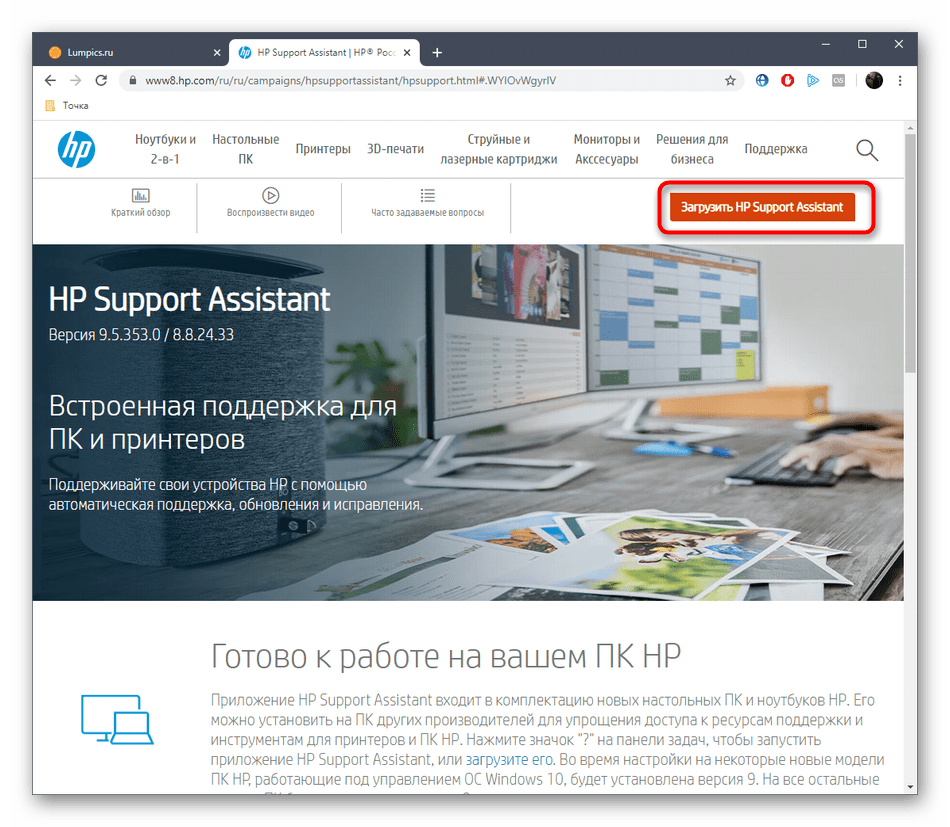
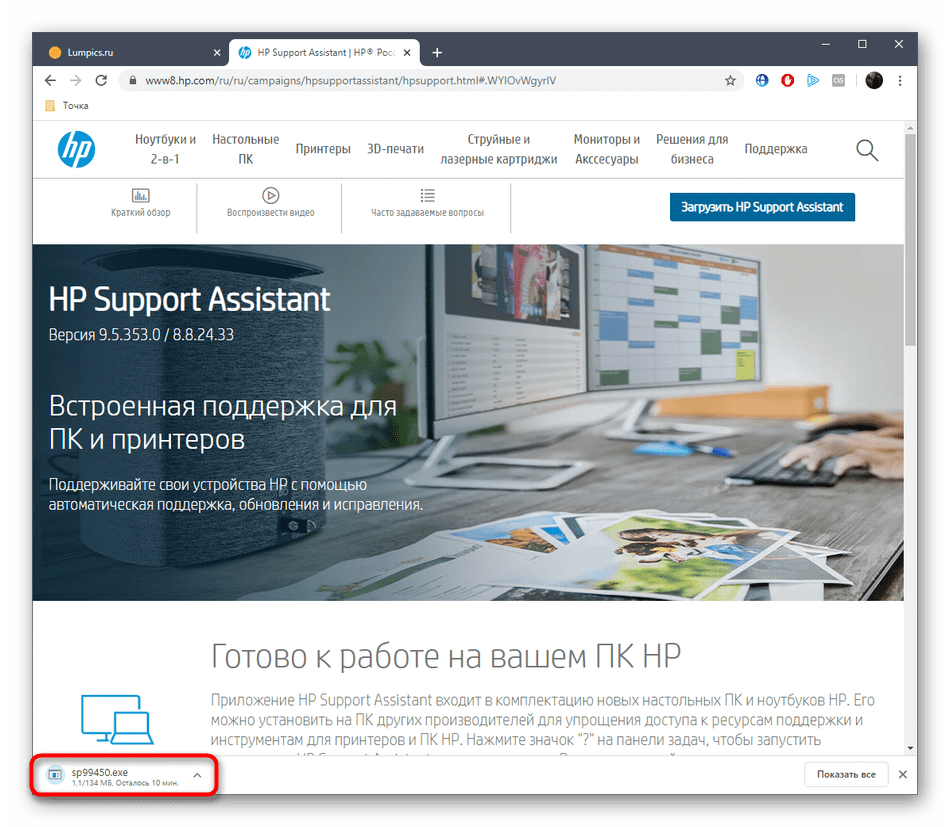
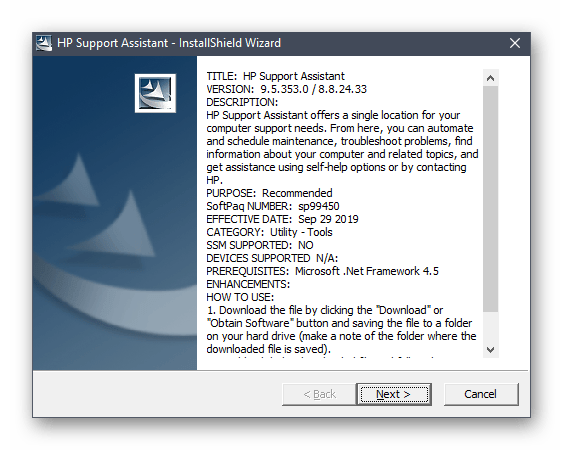
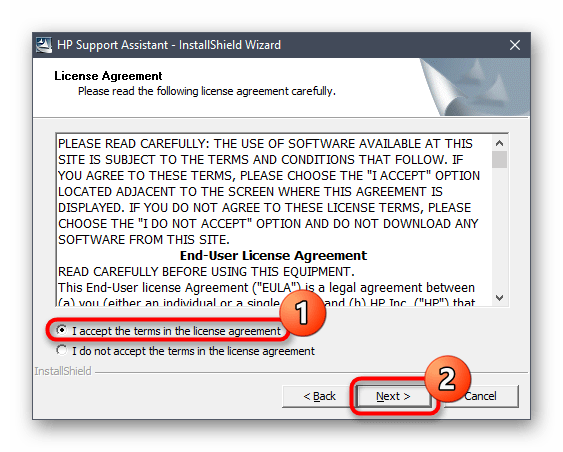
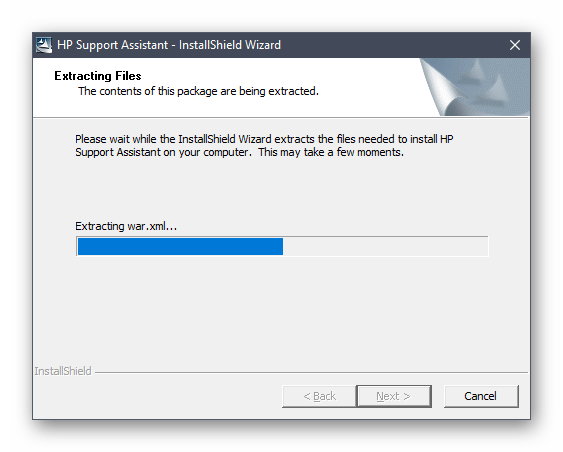

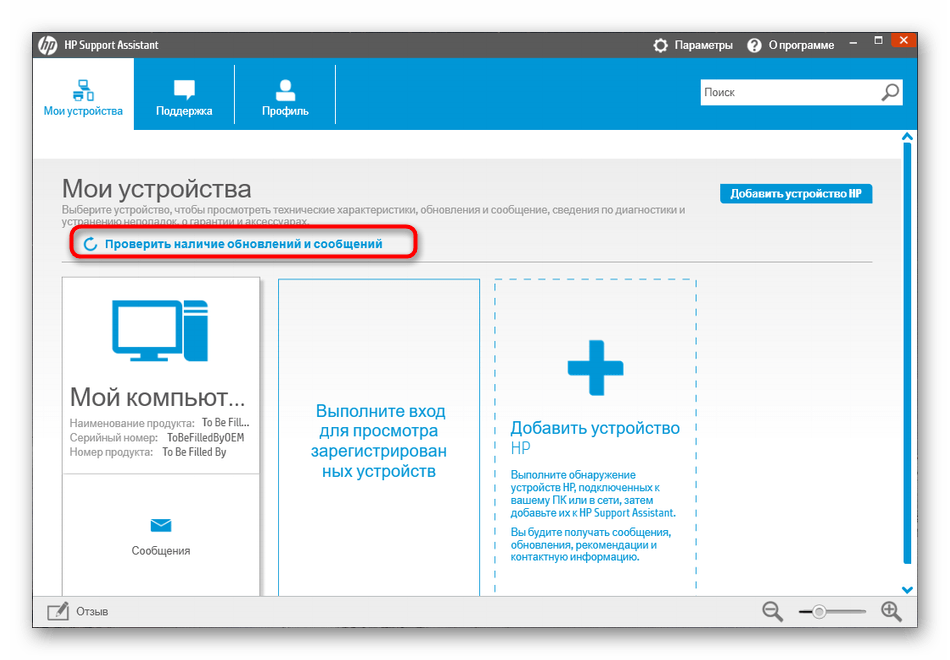
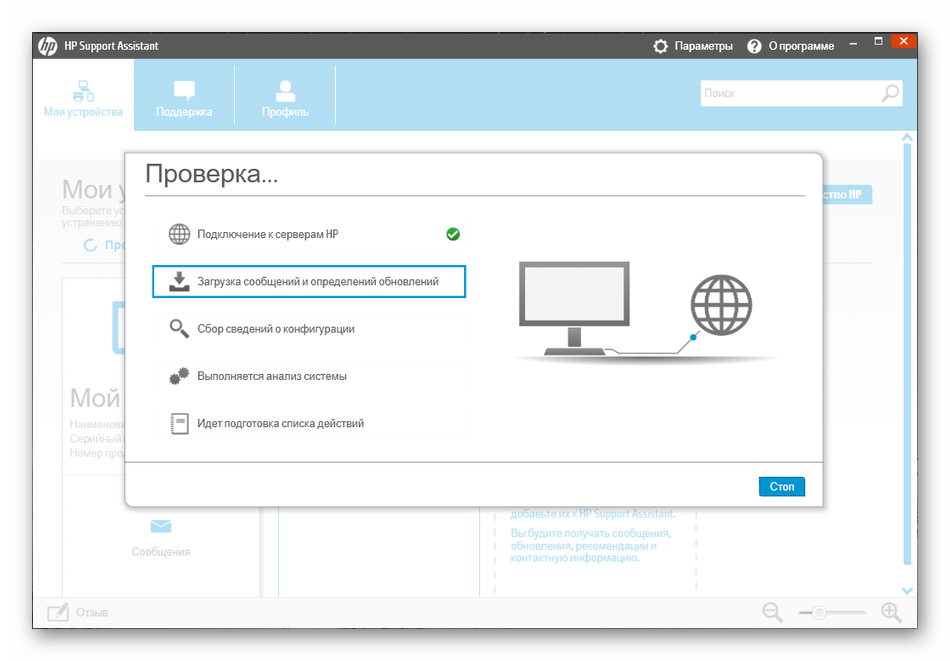
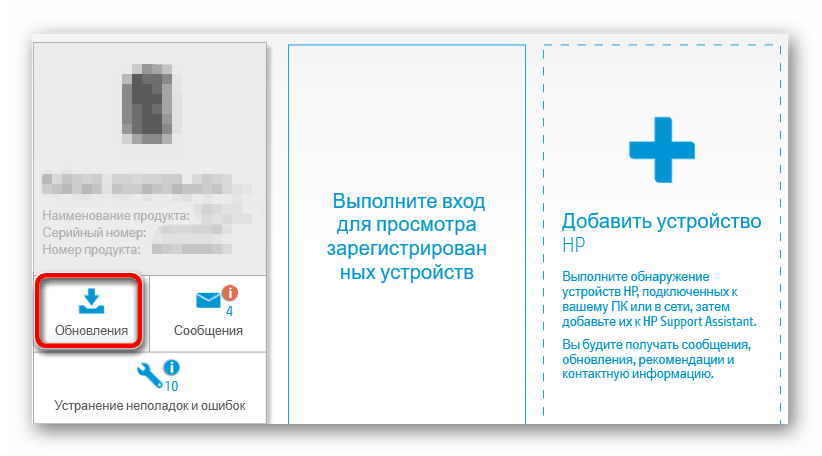
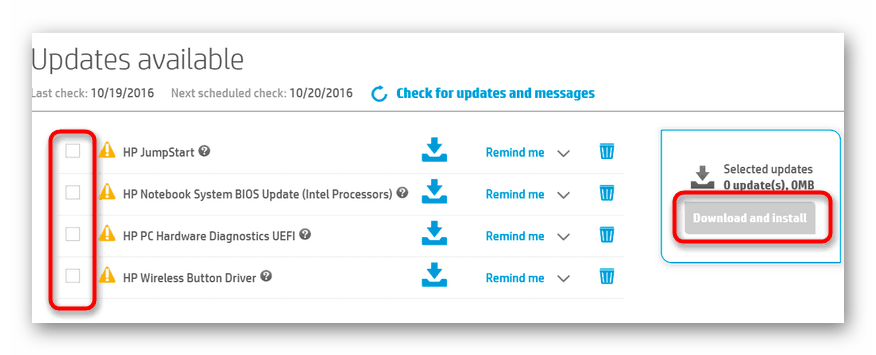
Вы будете уведомлены о том, что инсталляция прошла успешно, а это значит, что можно смело приступать к взаимодействию с принтером, предварительно перезагрузив его и произведя тестовую печать.
Способ 3: Сторонний софт
Существует ряд специальных программ, разработчики которых сделали акцент на поиске и инсталляции драйверов для встроенных комплектующих и периферийных устройств. К ним относятся и принтеры, включая нашу сегодняшнюю модель. От пользователя требуется только соединить оборудование с компьютером и в самом ПО запустить сканирование, чтобы то нашло и установило последние версии файлов. С детальным описанием этой операции мы предлагаем ознакомиться в отдельной нашей статье, где за пример автор взял DriverPack Solution.
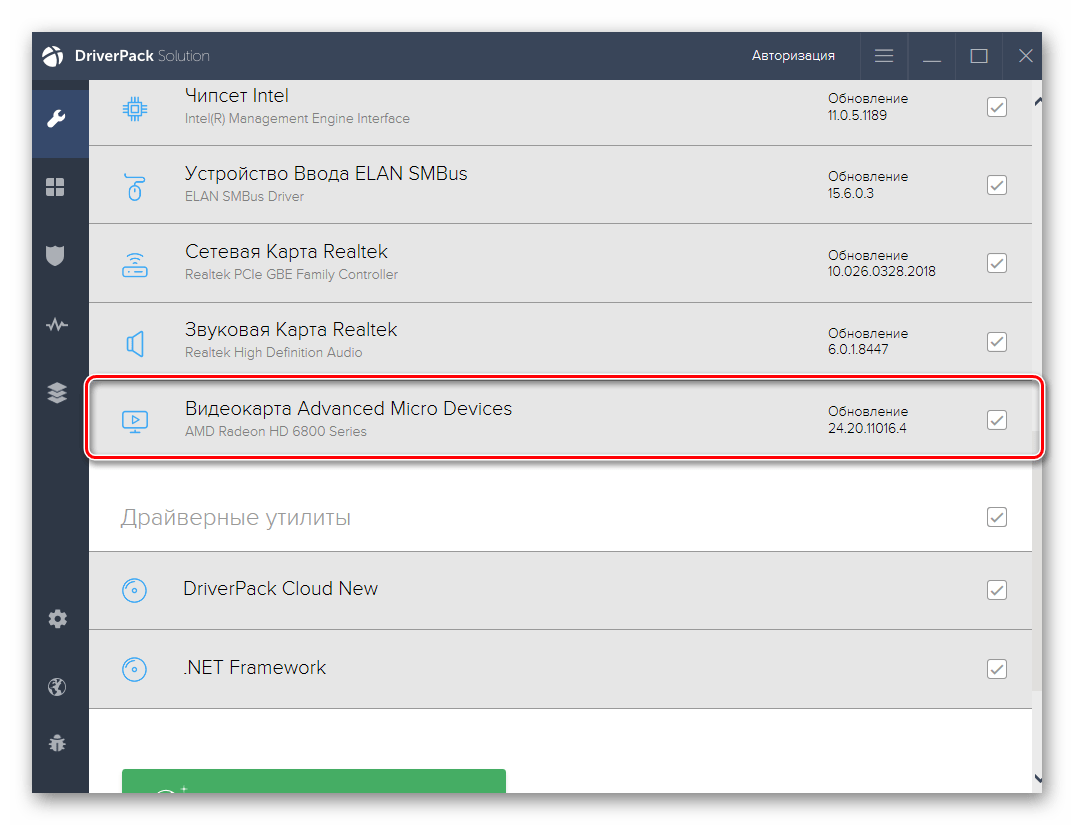
Читайте также: Установка драйверов через DriverPack Solution
Отметим, что большинство подобных программ функционируют примерно по одному и тому же алгоритму, поэтому представленное выше руководство можно использовать как универсальное. Что касается выбора альтернативы DriverPack, то за такой информацией советуем обратиться к обзору на нашем сайте, кликнув по ссылке ниже.
Подробнее: Лучшие программы для установки драйверов
Способ 4: ID принтера
У принтера HP LaserJet 1160, как и у всех устройств или комплектующих, подключаемых к ПК, имеется уникальный идентификатор, созданный на программном уровне еще во время разработки самого девайса. Он необходим для корректного определения модели операционной системой и имеет следующий вид:
USB\VID_03f0&PID_1e17
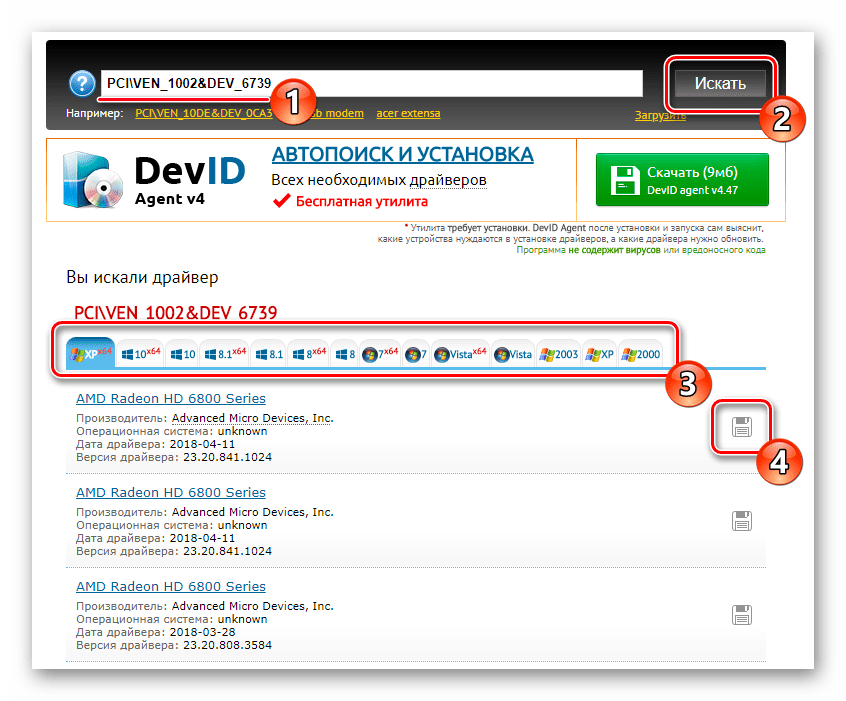
Обычный юзер может использовать эту информацию для поиска совместимых драйверов через специальные сайты. Наш автор в другом руководстве по следующей ссылке разобрал этот процесс на примере самых популярных подходящих веб-сервисов.
Подробнее: Как найти драйвер по ID
Способ 5: «Установить старое устройство» в Windows
Как вы уже знаете, HP LaserJet 1160 сейчас поддерживается компанией-производителем, поскольку принтер был выпущен лишь в 2015 году. Однако это не мешает воспользоваться опцией «Установить старое устройство», которая по умолчанию встроена в Windows, чтобы отыскать драйвер для этого оборудования. Преимущество этого способа заключается в том, что юзеру не придется скачивать дополнительное ПО или выполнять множество действий на разных сайтах.
- Нужно кликнуть ПКМ по «Пуск» и запустить «Диспетчер устройств».
- Здесь разверните меню «Действие» и выберите пункт «Установить старое устройство».
- В появившемся Мастере щелкните по кнопке «Далее».
- Установите маркер возле пункта «Установка оборудования, выбранного из списка вручную».
- В списке «Стандартные типы оборудования» активируйте «Принтеры» и переходите к следующему шагу.
- Используйте текущий порт или замените его на нужный при необходимости.
- В отобразившемся окне следует кликнуть на «Центр обновления Windows», чтобы перезагрузить список доступных устройств, что займет некоторое время.
- После определите свою модель продукта и нажмите на «Далее».
- Инсталляция драйверов начнется сразу же после ввода имени принтера, которое может быть произвольной.
- Остается только подождать, пока стандартное средство инсталлирует необходимые файлы.
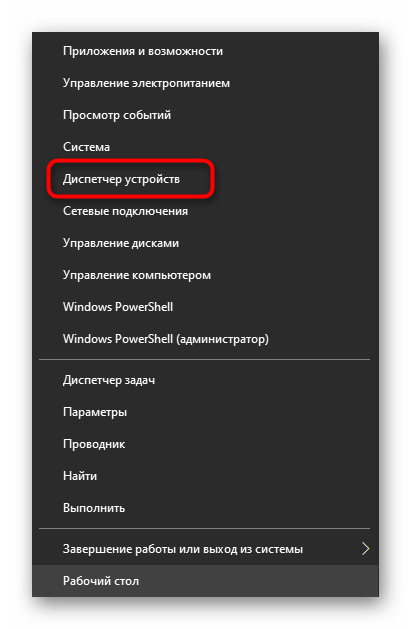
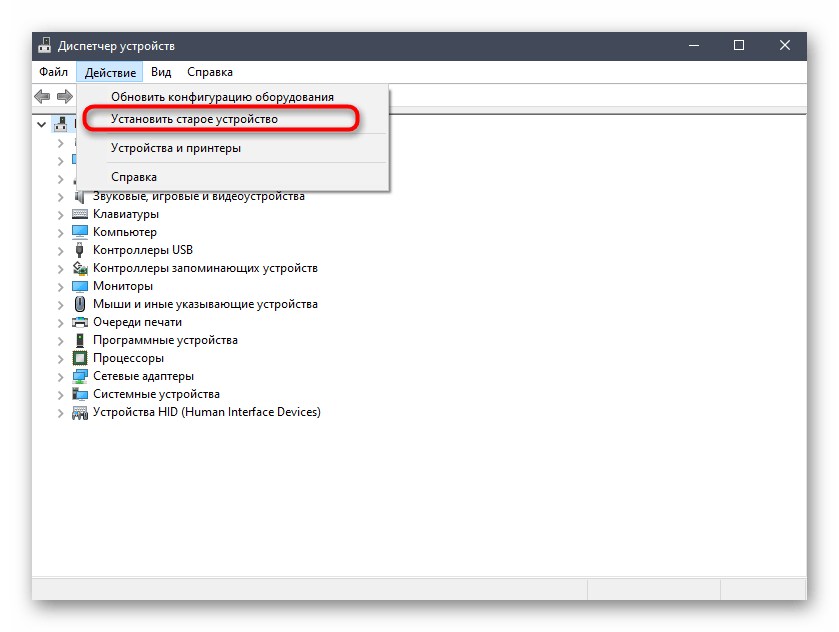
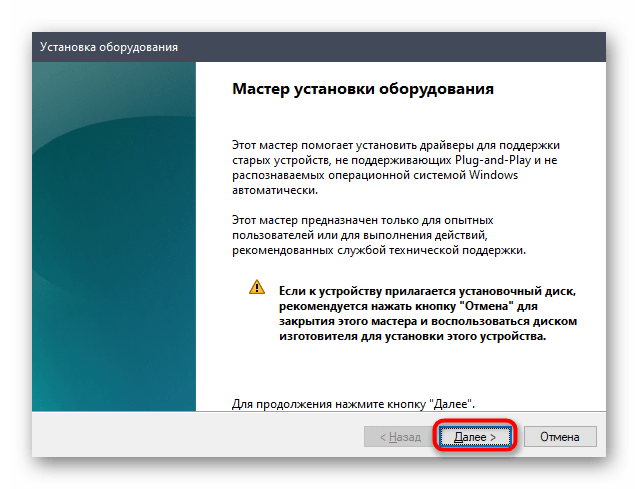
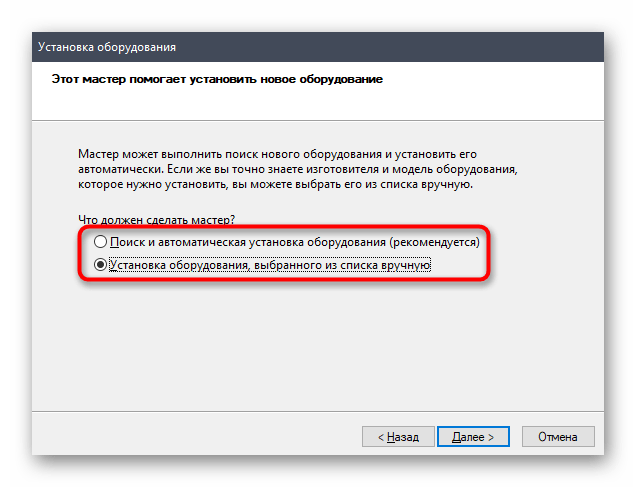
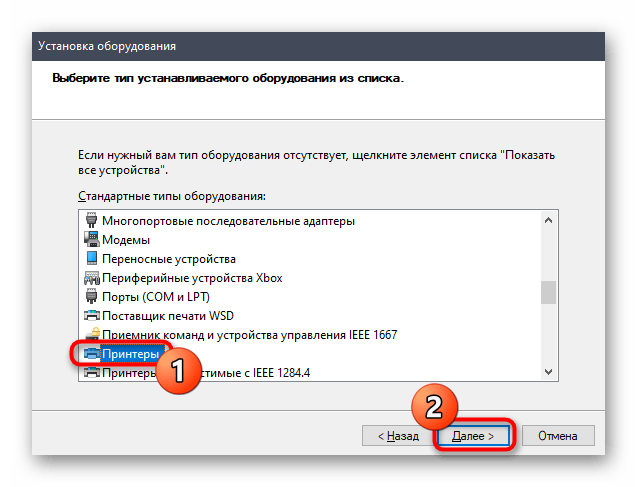
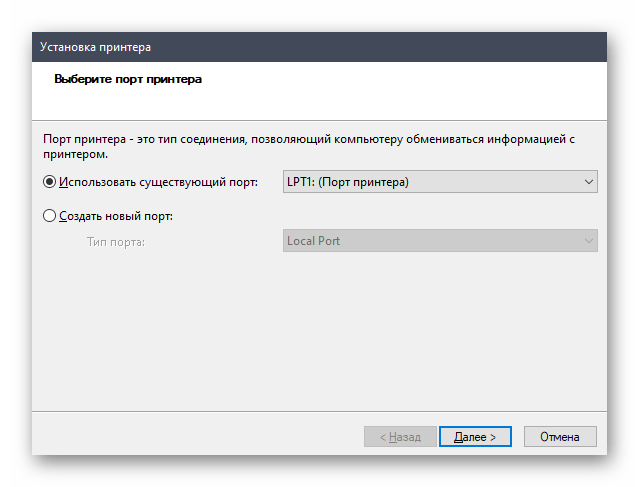
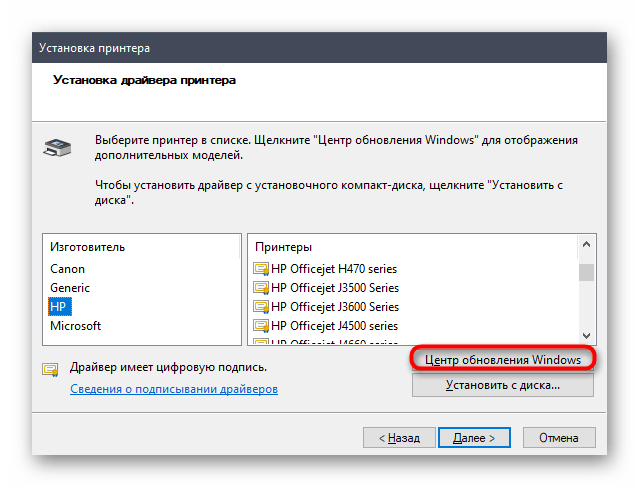
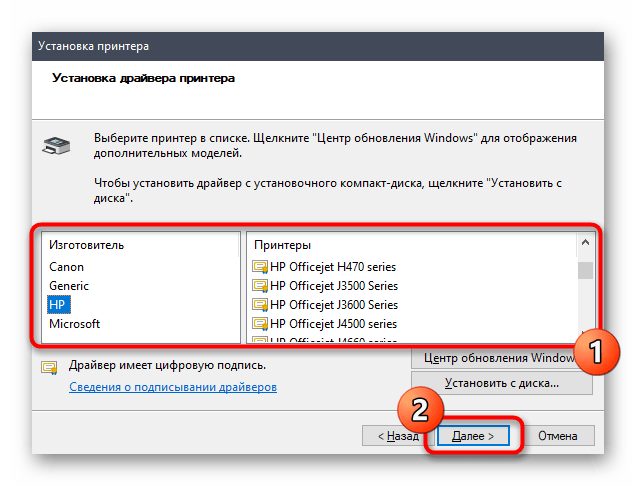
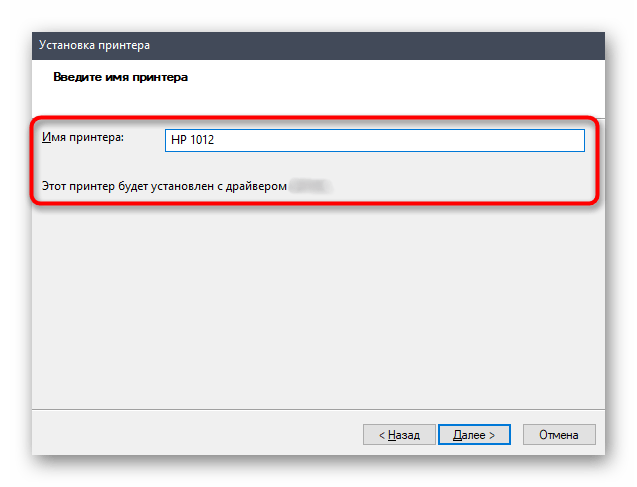
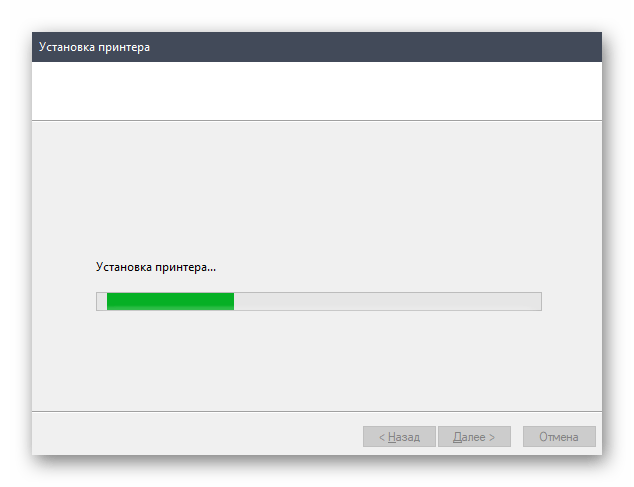
Это были все методы, о которых мы хотели рассказать сегодня. Как видите, каждый из них имеет свои особенности, поэтому и будет оптимальным в определенных ситуациях. Выберите удобный для себя и следуйте указаниям, чтобы справиться с задачей без возникновения трудностей.
 Наша группа в TelegramПолезные советы и помощь
Наша группа в TelegramПолезные советы и помощь
 lumpics.ru
lumpics.ru



Задайте вопрос или оставьте свое мнение